Dacă lucrați cu date în Excel pe care le-ați importat din alte surse, uneori trebuie să lucrați cu date care nu sunt într-un format dorit. Acest lucru este valabil mai ales cu textul delimitat de virgulă care intră în celule unice.
Singura modalitate de a face față acestor date este să împărțiți o celulă în Excel. Există diferite modalități de a face acest lucru, în funcție de formatul datelor.
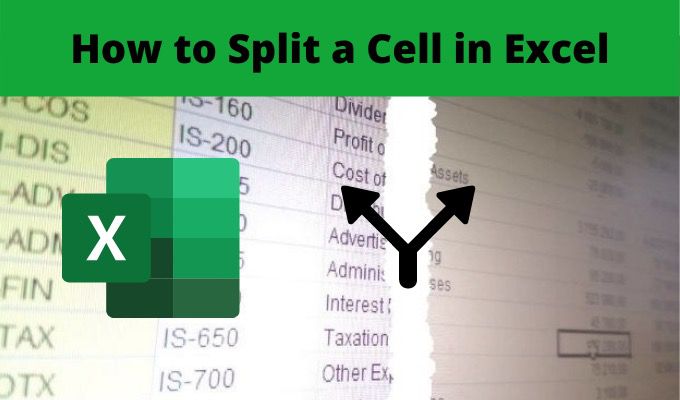
În acest articol veți învăța cum să împărțiți o celulă, cum să o derulați pe o întreagă coloană și când ar trebui să alegeți fiecare opțiune.
Conversia textului în coloane
Una dintre cele mai comune metode de a împărți o celulă în Excel este folosirea instrumentului Text în coloane. Acest lucru vă permite să împărțiți o întreagă coloană de celule folosind orice reguli doriți.
Funcția include și un vrăjitor ușor de utilizat, motiv pentru care majoritatea preferă să îl folosească. De asemenea, gestionează orice format de text, indiferent dacă textul care separă este un spațiu, o filă sau o virgulă.
In_content_1 all: [300x250] / dfp: [640x360]->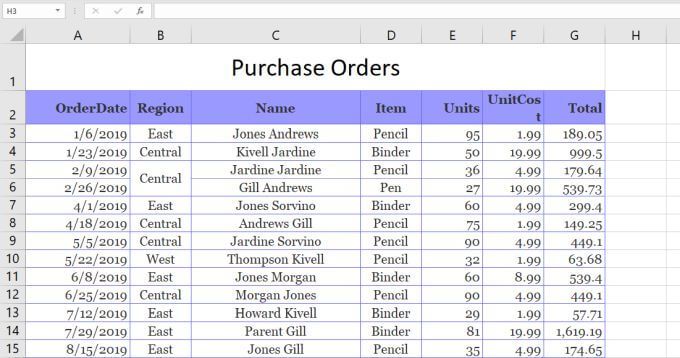
În acest exemplu, dorim să împărțim coloana Nume în două celule, prenumele și prenumele vânzătorului.
Pentru a face acest lucru:
1. Selectați meniul Date. Apoi selectați Text în coloaneîn grupul Instrumente de date de pe panglică.
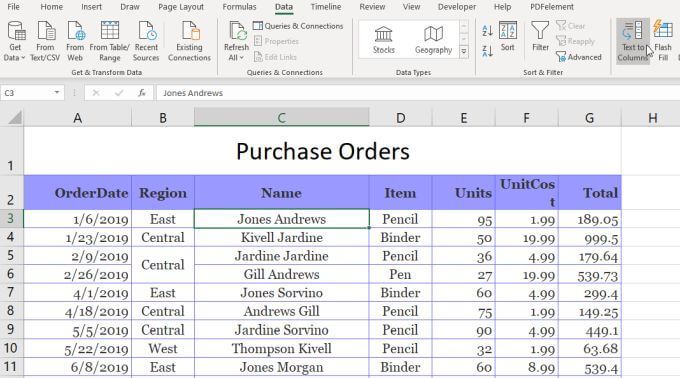
2. Aceasta va deschide un vrăjitor în trei pași. În prima fereastră, asigurați-vă că Delimitateste selectat și selectați Următorul.
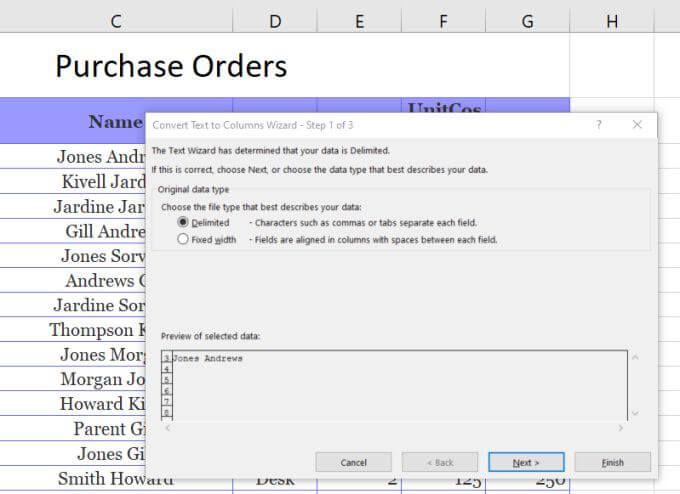
3. În următoarea fereastră a vrăjitorului, deselectați Tabși asigurați-vă că Spațiueste selectat. Selectați Următorulpentru a continua.
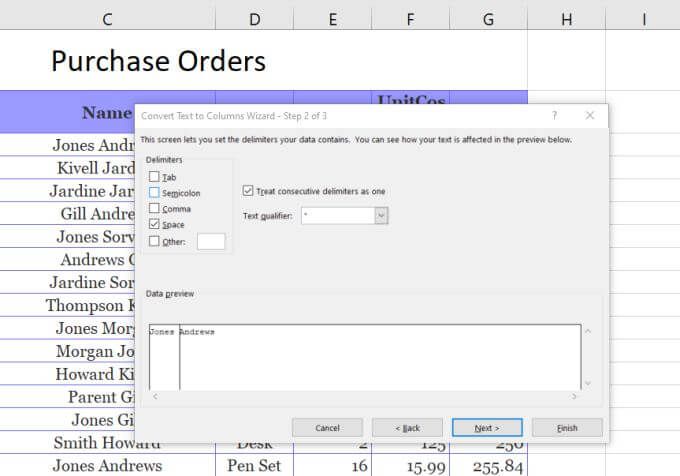
4. În fereastra următoare, selectați câmpul Destinație. Apoi, în foaia de calcul, selectați celula unde doriți să mergeți prenumele. Aceasta va actualiza celula din câmpul Destinație la locul în care ați selectat.
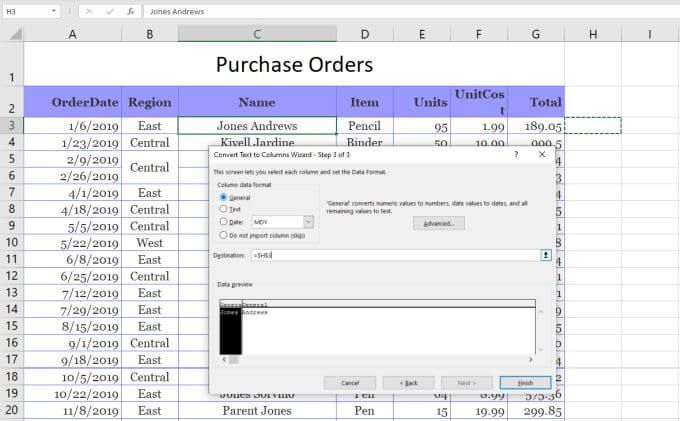
5. Acum, selectați Terminăpentru a completa Expertul.
Veți vedea că singura celulă care conținea prenumele și prenumele a fost împărțită în două celule care conțin fiecare individual.
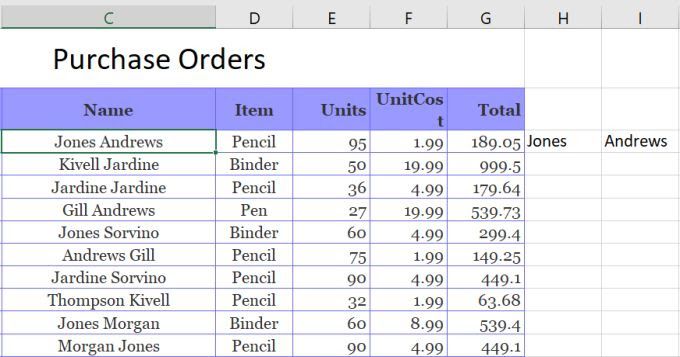
Notă: Procesul de mai sus funcționează deoarece datele care se divid în celulă aveau un spațiu care separă textul. Această caracteristică de la text la coloană poate gestiona, de asemenea, împărțirea unei celule în Excel dacă textul este separat de o filă, punct și virgulă, virgulă sau orice alt caracter pe care îl specificați.
Utilizați funcții de text Excel
Un alt mod de a împărți o celulă în Excel este folosind diferite funcții text. Funcțiile de text vă permit să extrageți bucăți dintr-o celulă pe care le puteți emite într-o altă celulă.
Funcțiile text în Excel includ:
Pentru a împărți celulele, este posibil să nu fie nevoie să utilizați toate aceste funcții. Cu toate acestea, există mai multe modalități prin care le puteți utiliza pentru a realiza același lucru.
De exemplu, puteți utiliza funcția Stânga și Găsire pentru a extrage primul nume. Funcția Găsire ajută, deoarece vă poate spune unde este personajul delimitant. În acest caz, este un spațiu.
Deci funcția ar arăta astfel:
= STÂNGĂ (C3, GĂSEȘTE (””, C3))
Când apăsați enter după ce tastați această funcție, veți vedea că primul nume este extras din șirul din celula C3.
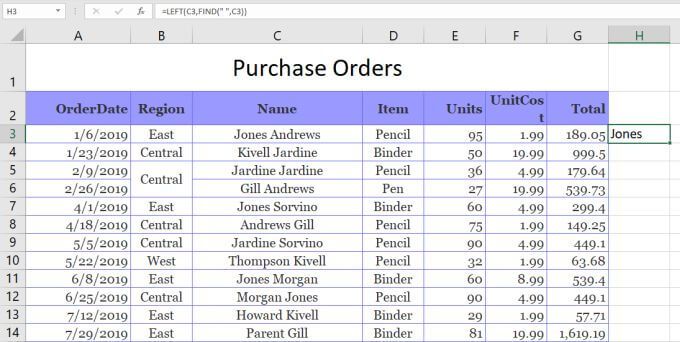
Aceasta funcționează, deoarece stânga funcția are nevoie de numărul de caractere de extras. Deoarece caracterul spațiu este poziționat la sfârșitul prenumelui, puteți utiliza funcția FIND pentru a găsi spațiul, care returnează numărul de caractere de care aveți nevoie pentru a obține primul nume.
Puteți extrage prenumele fie folosind funcția Dreapta, fie funcția Mid.
Pentru a utiliza funcția Dreaptă:
= = DREPT (C3, LEN (C3) -FIND („“ , C3))
Acesta va extrage numele de familie găsind poziția spațiului, scăzând apoi din lungimea șirului total. Aceasta oferă funcției Dreaptă numărul de caractere de care are nevoie pentru a extrage numele de familie.
Tehnic, poți face același lucru ca funcția Dreapta folosind funcția Mid, cum ar fi:
= MID (C3, FIND ("", C3), LEN (C3) -FIND ("", C3))
În acest caz, Găsirea funcția oferă punctul de pornire funcției Mid, iar Len combinat cu Find oferă numărul de caractere de extras. Aceasta va întoarce, de asemenea, numele de familie.
Utilizarea funcțiilor de text Excel pentru a împărți o celulă în Excel funcționează precum și soluția Text-la-coloană, dar vă permite, de asemenea, să completați întreaga coloană sub aceste rezultate utilizând aceleași funcții.
Splitarea celulelor în Excel folosind umplerea flash
Ultima opțiune pentru a împărți o celulă în Excel este folosirea Funcție de umplere flash. Aceasta necesită ca celulele în care împărțiți originalul să fie chiar lângă el.
Dacă acesta este cazul, tot ce trebuie să faceți este să tastați partea din celula originală pe care doriți să o împărțiți . Apoi trageți colțul din dreapta jos al celulei în jos pentru a umple celula sub ea. Când faceți acest lucru, veți vedea o pictogramă de umplere a celulelor mici, cu un semn mic plus lângă ea.
Selectați această pictogramă și veți vedea un meniu pop-up. Selectați Completarea blițuluiîn acest meniu.
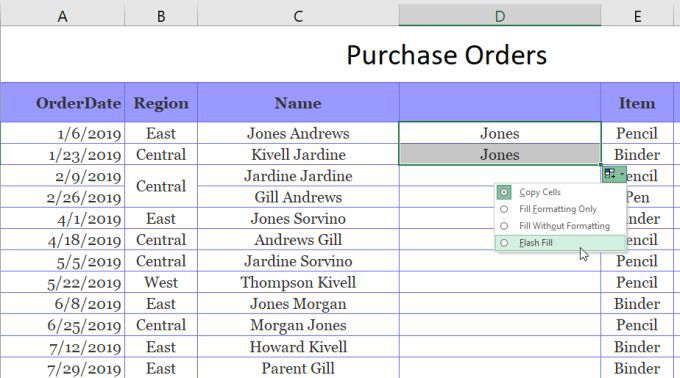
Când faceți acest lucru, veți vedea că funcția Completare flash detectează automat motivul pentru care ați tastat ceea ce ați tastat și va repetați procesul în celula următoare. Va face acest lucru detectând și completând numele din celula originală din stânga.
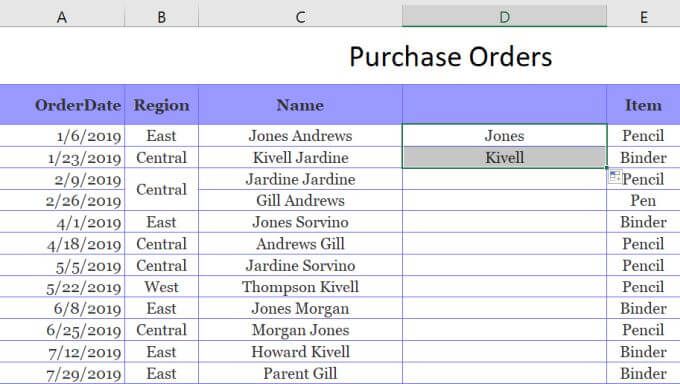
Puteți efectua această procedură atunci când completați întreaga coloană. Selectați aceeași pictogramă și selectați Completare Flash. Va umple întreaga coloană cu prenumele corect din celulele din stânga.
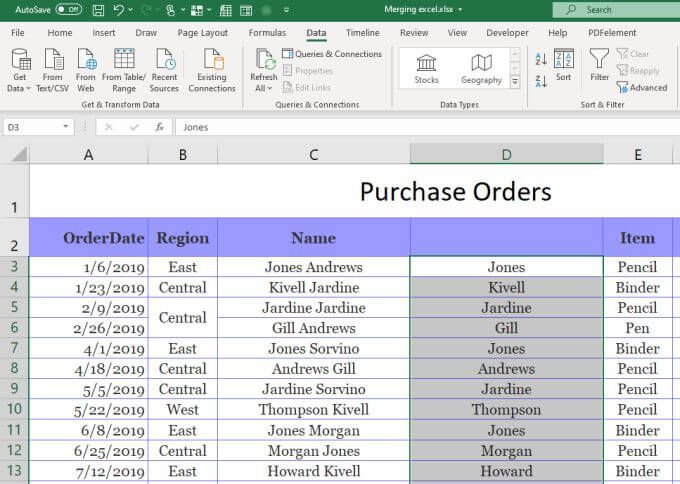
Puteți apoi să copiați întreaga coloană și să o lipiți în altă coloană, apoi repetați același proces în extrage numele de familie. În cele din urmă, copiați și lipiți întreaga coloană în care doriți ca aceasta să intre în foaia de calcul. Apoi ștergeți coloana originală pe care ați folosit-o pentru a efectua procesul de completare Flash.
Divizare celule în Excel
După cum puteți vedea, există câteva moduri de a realiza același lucru. Modul în care împărțiți o celulă în Excel se reduce la locul unde doriți ca rezultatul final să fie dus și ce intenționați să faceți cu aceasta. Orice opțiune funcționează, deci alegeți cea care are sensul cel mai mare pentru situația dvs. și folosiți-o.